Fehlerbehebung bei der Windows 10-Fotos-App: Fehler 0x80070020: So beheben Sie das Problem
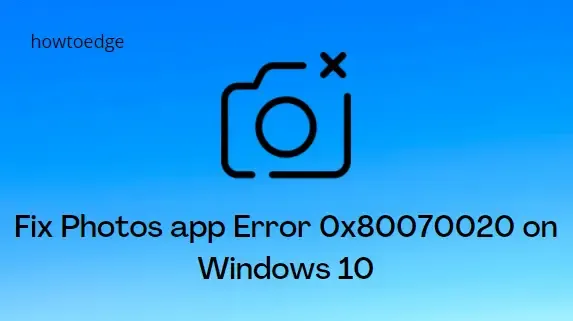
- Einige Benutzer haben gemeldet, dass beim Versuch, Videos aus der Fotos-App in Windows 10 zu exportieren oder zu speichern, der Fehler 0x80070020 auftritt. Das Speichern des Videos schlägt fehl und es wird vorgeschlagen, es später erneut zu versuchen oder einen anderen Dateinamen auszuwählen.
- Wenn Sie dasselbe Problem auch auf Ihrem Computer haben, haben wir hier etwas Gutes für Sie. Dieser Beitrag bietet einige nützliche Methoden, mit denen Sie diesen Fehlercode beheben können.
Dieser Fehler 0x80070020 kommt mit einem Fehler –
Couldn't save the videoThe file is in use. Try again later or choose a different file name. Here's the error code, in case you need it: 0x80070020
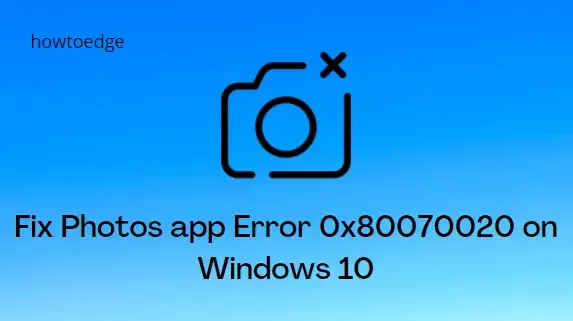
Fotos-App-Fehler 0x80070020 unter Windows 10
Probieren Sie eine Sache aus, bevor Sie zu den Lösungen gehen: Schließen Sie einfach alle anderen Instanzen der Fotos-App und versuchen Sie dann, das Video zu exportieren oder zu speichern. Wenn es funktioniert, überspringen Sie die folgenden Methoden. Wenn das jedoch nicht hilft, befolgen Sie die unten aufgeführten Schritte:
- Versuchen Sie, den Dateinamen zu ändern
- Wählen Sie einen anderen Speicherort für die Datei
- Speichern Sie Ihre Datei auf der lokalen Festplatte
- Neues Video erstellen
1. Versuchen Sie, den Dateinamen zu ändern
Wählen Sie einen kurzen Dateinamen und versuchen Sie, Ihre Datei zu speichern oder zu exportieren. Der Titel sollte sich von dem unterscheiden, den Sie bereits verwenden. Und sehen Sie, ob das einen Unterschied macht.
2. Wählen Sie einen anderen Speicherort für Ihre Datei
Wenn das Ändern des Dateinamens das Problem nicht löst, speichern Sie die Datei an einem anderen Speicherort und prüfen Sie, ob das Problem dadurch behoben wird.
3. Speichern Sie Ihre Datei auf der lokalen Festplatte Ihres Computers
Manchmal tritt dieser Foto-App-Fehler auf, wenn Sie versuchen, die Datei auf One Drive, Google Drive oder einem anderen Cloud-Speicherdienst zu speichern. Speichern Sie in einem solchen Fall die Datei auf der Festplatte Ihres Computers und prüfen Sie, ob das Problem dadurch behoben wird. Wenn das Problem dadurch nicht behoben wird, fahren Sie mit dem nächsten Schritt fort.
4. Erstellen Sie ein neues Video, um den Fotos-App-Fehler 0x80070020 zu beheben
Wenn immer noch der Fehler 0x80070020 in der Fotos-App auftritt, versuchen Sie, das Video von Grund auf neu zu erstellen, und prüfen Sie, ob das hilft.
- Beheben Sie den Fehlercode 0x800704ec beim Ausführen von Windows Defender
- So beheben Sie den Update-Fehler 0x800703e3 in Windows 10
- So beheben Sie den Outlook-Fehler 0X800408FC unter Windows 10



Schreibe einen Kommentar